Ако вашият компютър е поставен в район, където е другхората може да имат лесен достъп до него, докато той работи и работи, тогава трябва да помислите да зададете парола, за да я заключите, когато не сте наоколо. За щастие Windows ви позволява лесно да заключите екрана си, за да предотвратите неоторизиран достъп чрез използване на потребителско име и парола, но ако това е споделен компютър без конфигуриран за вас парола акаунт, други потребители на компютъра могат лесно да го отключат. Ако търсите инструмент на трета страна за целта, опитайте Настолен VLocker, Това е преносимо приложение, което ви позволява бързо да заключватевашия екран в движение с избрана от вас парола, която не трябва да бъде паролата на този компютър, като просто поставите приложението на USB флаш устройството. Той е удобен за потребителя, лек и спортно приличен потребителски интерфейс, а също така ви предлага начин да персонализирате фона на заключения екран.
За да започнете, изтеглете неговия RAR файл и извлечениефайл EXE, поставен в архива до лесно достъпно място на вашия компютър. След това просто стартирайте приложението, след което Desktop VLocker ще ви помоли да изберете парола за заключващ екран. Въведете и потвърдете паролата в съответните полета и щракнете върху OK.

След това се представя с основния инструмент на инструментапрозорец на приложението, който носи три бутона: Настройки, Заключване на работния плот и Всичко за. За да заключите компютъра, всичко, което трябва да направите, е да щракнете върху Lock Desktop. Приложението не поддържа бърза клавиша за заключване на екрана, което може да се счита за единственият му основен недостатък, тъй като щракването върху бутона Lock Desktop всеки път, когато искате да заключите системата си, може да бъде по-малко удобно от натискането на Win + L на клавиатурата, за клавиатури наркомани Преди да разгледате по-нататък как изглежда заключващият екран на VLocker, нека първо проучим как да го персонализирате чрез прозореца си за настройки.
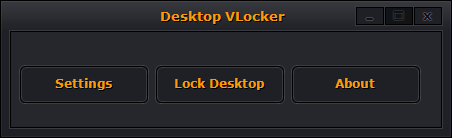
Единственият екран за опции ви позволява да променитестандартна парола, както и основното фоново изображение на заключения екран. Той поддържа само изображения във формат JPEG, така че ако избраният от вас фон е във формат PNG или някакъв друг формат на картината, първо трябва да го преобразувате в JPEG. Освен че избирате фоновото изображение, можете също да промените непрозрачността на заключения екран между 25%, 50%, 75% и 100%. Освен това можете да включите опцията за стартиране на приложението при стартиране на Windows, ако искате да го използвате често на компютъра от неговия твърд диск.
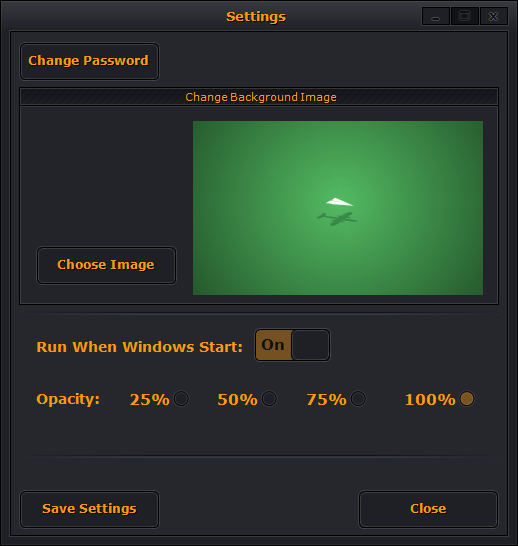
Ето как изглежда заключения екран, когато заключвате системата си с помощта на Desktop VLock.
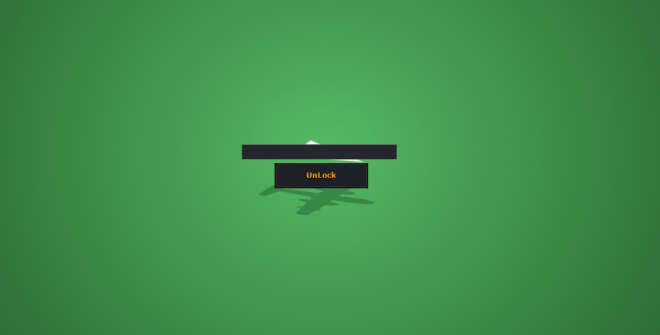
Въпреки че е добър инструмент за защита на вашата системаот достъп и ви позволява да персонализирате изображението на заключения екран, той има шепа недостатъци, които трябва да бъдат изгладени. Първо, няма поддръжка на бързи клавиши, която ще направи заключването и отключването още по-тромаво за мнозина. Второ, изображението на заключения екран не се увеличава добре на екраните с висока разделителна способност. И на последно място, Desktop VLocker също не поддържа настройки за много монитори.
VLocker е програма с отворен код, която работи на Windows XP, Windows Vista, Windows 7, Windows 8 и 8.1.
Изтеглете Desktop VLocker













Коментари